Szerző:
John Pratt
A Teremtés Dátuma:
13 Február 2021
Frissítés Dátuma:
1 Július 2024
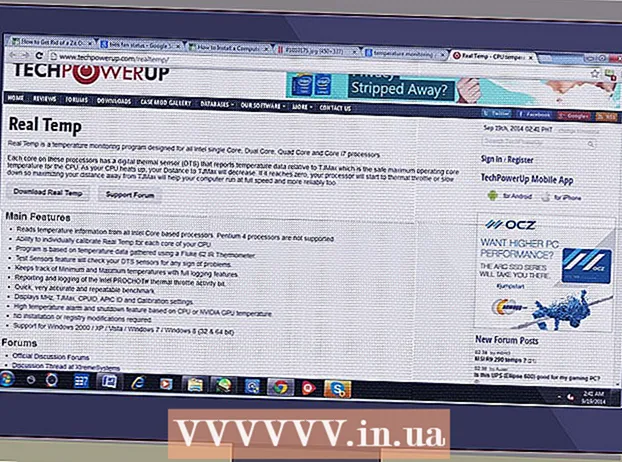
Tartalom
- Lépni
- 1/3 rész: Ventilátor vásárlása
- 2. rész: 3: A szekrény kinyitása
- 3. rész: 3: A ventilátorok konfigurálása
A számítógépek összetett technológia, számos alkatrésszel, amelyeknek megfelelően kell működniük. A ventilátorok minden számítógép elengedhetetlen részei, mivel hűvös légáramlást biztosítanak az alkatrészek felett. Ha a számítógép túlmelegszik, vagy ha meglévő ventilátort kell cserélnie, akkor egy új ventilátor felszerelése elősegítheti a hőmérséklet csökkentését, és még csendesebbé is teheti a számítógépet.
Lépni
1/3 rész: Ventilátor vásárlása
 Ellenőrizze a számítógép házának specifikációit. A számítógép-ventilátorokhoz leggyakrabban 2 méretet használnak: 80 mm és 120 mm. Számítógépe többféle méretet támogathat, például 60 mm vagy 140 mm. Ha nem biztos benne, távolítsa el az egyik telepített ventilátort, és vigye magával a számítógép üzletébe.
Ellenőrizze a számítógép házának specifikációit. A számítógép-ventilátorokhoz leggyakrabban 2 méretet használnak: 80 mm és 120 mm. Számítógépe többféle méretet támogathat, például 60 mm vagy 140 mm. Ha nem biztos benne, távolítsa el az egyik telepített ventilátort, és vigye magával a számítógép üzletébe. - A legtöbb modern szekrény 120 mm-es ventilátorral rendelkezik.
 Nézze meg számítógépe tokját. Keressen olyan üres helyeket, ahol ventilátort telepíthet. Ezeket a számítógép mindkét oldalán megtalálja. Minden szekrény másképp van felépítve, és megvan a maga maximális értéke a lehetséges ventilátorok számára.
Nézze meg számítógépe tokját. Keressen olyan üres helyeket, ahol ventilátort telepíthet. Ezeket a számítógép mindkét oldalán megtalálja. Minden szekrény másképp van felépítve, és megvan a maga maximális értéke a lehetséges ventilátorok számára.  Válasszon nagy ventilátorokat, ha lehetséges. Ha a szekrény többféle méretű ventilátort támogat, válasszon nagyobb méretet. A 120 mm-es ventilátorok lényegesen halkabbak és sokkal több levegőt mozgatnak, mint a kevésbé hatékony, kisebb ventilátorok.
Válasszon nagy ventilátorokat, ha lehetséges. Ha a szekrény többféle méretű ventilátort támogat, válasszon nagyobb méretet. A 120 mm-es ventilátorok lényegesen halkabbak és sokkal több levegőt mozgatnak, mint a kevésbé hatékony, kisebb ventilátorok.  Hasonlítsa össze a különböző rajongókat. Olvassa el mások specifikációit és tapasztalatait, hogy összehasonlítsa a különböző rajongókat. Keressen olyan csendes és megbízható rajongókat. A rajongók általában nagyon olcsók, és lehet, hogy kedvezményt kaphat, ha többet vásárol. Néhány népszerűbb gyártó:
Hasonlítsa össze a különböző rajongókat. Olvassa el mások specifikációit és tapasztalatait, hogy összehasonlítsa a különböző rajongókat. Keressen olyan csendes és megbízható rajongókat. A rajongók általában nagyon olcsók, és lehet, hogy kedvezményt kaphat, ha többet vásárol. Néhány népszerűbb gyártó: - Hűtő mester
- Evercool
- Mély hűvös
- Kalóz
- Thermaltake
 Válasszon a LED vagy a standard közül. Ha szeretne egy kis érzéket adni a szekrényéhez, vásárolhat LED-ventilátorokat. Ezek biztosítják, hogy a szekrény különböző színekben világítson, de valamivel drágábbak.
Válasszon a LED vagy a standard közül. Ha szeretne egy kis érzéket adni a szekrényéhez, vásárolhat LED-ventilátorokat. Ezek biztosítják, hogy a szekrény különböző színekben világítson, de valamivel drágábbak.
2. rész: 3: A szekrény kinyitása
 Távolítsa el az oldalsó panelt. A belépéshez el kell távolítania az oldalsó panelt a számítógépről. Használja a számítógép hátulján található csavarokat az oldalsó panel eltávolításához. Ez az a panel szemközti panel, amelyhez az alaplap csatlakozik.
Távolítsa el az oldalsó panelt. A belépéshez el kell távolítania az oldalsó panelt a számítógépről. Használja a számítógép hátulján található csavarokat az oldalsó panel eltávolításához. Ez az a panel szemközti panel, amelyhez az alaplap csatlakozik. - Győződjön meg arról, hogy a számítógép ki van kapcsolva, és a tápkábel nincs kihúzva.
 Mindig alapoznia kell, mielőtt számítógépen dolgozik. Az elektrosztatikus kisülés súlyosan károsíthatja az alkatrészeket. Vásárolhat elektrosztatikus csuklópántot, vagy földelheti magát egy fém vízcsap megérintésével.
Mindig alapoznia kell, mielőtt számítógépen dolgozik. Az elektrosztatikus kisülés súlyosan károsíthatja az alkatrészeket. Vásárolhat elektrosztatikus csuklópántot, vagy földelheti magát egy fém vízcsap megérintésével. - Folyamatosan földelje magát, miközben dolgozik a számítógéppel, hogy megbizonyosodjon arról, hogy nincs-e további töltés.
 Keresse meg az összes ventilátornyílást. A szekrényben több nyílás található a ventilátor felszereléséhez. Ezeket az egész szekrényben megtalálja, típustól függően.
Keresse meg az összes ventilátornyílást. A szekrényben több nyílás található a ventilátor felszereléséhez. Ezeket az egész szekrényben megtalálja, típustól függően.  Keresse meg a tápegység csatlakozásait az alaplapon. Ezeket mindenhol megtalálhatja, és csak néhány lehet. A ventilátor csatlakozásokat általában CHA_FAN # vagy SYS_FAN # néven nevezik. Ha nem sikerül megtalálni a csatlakozókat, olvassa el az alaplap dokumentációját.
Keresse meg a tápegység csatlakozásait az alaplapon. Ezeket mindenhol megtalálhatja, és csak néhány lehet. A ventilátor csatlakozásokat általában CHA_FAN # vagy SYS_FAN # néven nevezik. Ha nem sikerül megtalálni a csatlakozókat, olvassa el az alaplap dokumentációját. - Ha több ventilátora van, mint csatlakozója, akkor a Molex adapterekkel további ventilátorokat vezérelhet.
3. rész: 3: A ventilátorok konfigurálása
 Ismerje meg a hatékony léghűtés működését. A számítógép ventilátorai nemcsak az alkatrészek fölé fújják a levegőt. Ez nem a leghatékonyabb módszer a számítógép hűtésére. Ehelyett a ventilátoroknak állítólag a számítógépen keresztül kell mozgatniuk a levegőt, így a friss levegő folyamatosan áramlik az alkatrészek felett.
Ismerje meg a hatékony léghűtés működését. A számítógép ventilátorai nemcsak az alkatrészek fölé fújják a levegőt. Ez nem a leghatékonyabb módszer a számítógép hűtésére. Ehelyett a ventilátoroknak állítólag a számítógépen keresztül kell mozgatniuk a levegőt, így a friss levegő folyamatosan áramlik az alkatrészek felett.  Vizsgálja meg a ventilátort. A ventilátorok a levegőt egy meghatározott irányba mozgatják, amelyet a ház tetejére nyomtatott nyíl jelez. Ha nyíl nincs nyomtatva, megvizsgálhatja a ventilátor mechanizmusának címkéjét. A levegő általában azon az oldalon folyik ki, ahová a matricát felhelyezik.
Vizsgálja meg a ventilátort. A ventilátorok a levegőt egy meghatározott irányba mozgatják, amelyet a ház tetejére nyomtatott nyíl jelez. Ha nyíl nincs nyomtatva, megvizsgálhatja a ventilátor mechanizmusának címkéjét. A levegő általában azon az oldalon folyik ki, ahová a matricát felhelyezik.  Helyezze rajongóit úgy, hogy szélcsatorna jöjjön létre. A szélcsatornát szívó- és ventilátorok elhelyezésével készíti el. Általában több fúvóventilátort szeretne elhelyezni, mint a szívóventilátorokat, mert ez biztosítja, hogy egyfajta vákuum jöjjön létre a szekrényben. Ha igen, akkor a szekrény összes kis nyílása és rése hűvös levegőben kezd el rajzolni.
Helyezze rajongóit úgy, hogy szélcsatorna jöjjön létre. A szélcsatornát szívó- és ventilátorok elhelyezésével készíti el. Általában több fúvóventilátort szeretne elhelyezni, mint a szívóventilátorokat, mert ez biztosítja, hogy egyfajta vákuum jöjjön létre a szekrényben. Ha igen, akkor a szekrény összes kis nyílása és rése hűvös levegőben kezd el rajzolni. - Vissza - A számítógép hátulján található tápegység ventilátorával kifújja a levegőt. Helyezzen egy másik ventilátort a tok hátuljára, amely szintén levegőt akar fújni.
- Elülső rész - Helyezzen egy ventilátort a számítógép elejére, amely beszívja a levegőt. Ha szükséges, helyezzen egy dupla elülső ventilátort a merevlemez nyílásába (ha lehetséges).
- Oldalsó oldalsó ventilátorokat kell beállítani kipufogógázként. A legtöbb ház támogatja az oldalventilátort.
- Felső - A felső ventilátort úgy kell beállítani, hogy beszívja a levegőt. Logikusnak tűnhet egy kimenetet csak a tetejére helyezni, de ez általában túl sok levegőt áramol ki, anélkül, hogy elegendő levegő lenne a helyére.
 Szerelje be a ventilátorokat. Rögzítse a ventilátort a megfelelő csavarokkal. Ellenőrizze, hogy megfelelően van-e rögzítve, különben a ventilátor túl sok zajt fog adni. Erősen csavarja be a ventilátort, de ne vigye túlzásba, mert később érdemes leszerelnie a ventilátort.
Szerelje be a ventilátorokat. Rögzítse a ventilátort a megfelelő csavarokkal. Ellenőrizze, hogy megfelelően van-e rögzítve, különben a ventilátor túl sok zajt fog adni. Erősen csavarja be a ventilátort, de ne vigye túlzásba, mert később érdemes leszerelnie a ventilátort. - Ügyeljen arra, hogy a tápkábelek, beleértve a ventilátor vezetékeit is, ne akadjanak a légcsavarok közé. Használjon cipzárakat, ha szükséges, tartsa távol az útját.
- Ha nehéz a ventilátort a helyén tartani, miközben be van csavarva, használjon néhány darab maszkolószalagot a rögzítéséhez, amíg a csavarok meg nem szorulnak. Ügyeljen arra, hogy ne takarja el a többi alkatrészt vagy áramkört.
 Csatlakoztassa a ventilátorokat az alaplapjához. Ha túl sok ventilátora van, vagy a ventilátorkábelek nem elég hosszúak ahhoz, hogy elérjék a csatlakozókat, használjon Molex adaptert a ventilátorok közvetlen csatlakoztatásához az áramforráshoz.
Csatlakoztassa a ventilátorokat az alaplapjához. Ha túl sok ventilátora van, vagy a ventilátorkábelek nem elég hosszúak ahhoz, hogy elérjék a csatlakozókat, használjon Molex adaptert a ventilátorok közvetlen csatlakoztatásához az áramforráshoz. - Ha a ventilátorokat közvetlenül az áramforráshoz csatlakoztatják, akkor a BIOS-ban nem lehet szabályozni a ventilátorok sebességét; mindig teljes sebességgel futnak.
 Zárja le számítógépének tokját. A ventilátorok tesztelése előtt ellenőrizze, hogy a számítógép háza zárva van-e. A szekrényeket és a ventilátorokat a légáramlás szem előtt tartásával tervezték, és egy nyitott szekrény ezt cáfolja. A nyitott szekrények sokkal kevésbé hatékony légáramlással rendelkeznek, mint a zárt szekrények.
Zárja le számítógépének tokját. A ventilátorok tesztelése előtt ellenőrizze, hogy a számítógép háza zárva van-e. A szekrényeket és a ventilátorokat a légáramlás szem előtt tartásával tervezték, és egy nyitott szekrény ezt cáfolja. A nyitott szekrények sokkal kevésbé hatékony légáramlással rendelkeznek, mint a zárt szekrények.  Figyelje rajongóit. Ha a ventilátorok az alaplaphoz vannak csatlakoztatva, a BIOS-on keresztül ellenőrizheti, hogy megfelelően működnek-e. A ventilátor sebességét a BIOS-on keresztül is szabályozhatja. Használjon olyan programot, mint a SpeedFan a rajongói sebességének vezérléséhez a Windows rendszerből.
Figyelje rajongóit. Ha a ventilátorok az alaplaphoz vannak csatlakoztatva, a BIOS-on keresztül ellenőrizheti, hogy megfelelően működnek-e. A ventilátor sebességét a BIOS-on keresztül is szabályozhatja. Használjon olyan programot, mint a SpeedFan a rajongói sebességének vezérléséhez a Windows rendszerből.  Figyelje a számítógép hőmérsékletét. Nagyon jó, ha rajongói jól működnek, de a cél természetesen az, hogy a PC-n lévő alkatrészek hűvösek maradjanak. Töltsön le egy programot a számítógép hőmérsékletének figyelemmel kísérésére (a SpeedFan is megteheti ezt az Ön számára). Ha számítógépe még mindig túl forró, érdemes áthelyeznie vagy át kell irányítania a ventilátorokat, vagy fontolóra kell vennie a szélsőségesebb hűtési módszereket.
Figyelje a számítógép hőmérsékletét. Nagyon jó, ha rajongói jól működnek, de a cél természetesen az, hogy a PC-n lévő alkatrészek hűvösek maradjanak. Töltsön le egy programot a számítógép hőmérsékletének figyelemmel kísérésére (a SpeedFan is megteheti ezt az Ön számára). Ha számítógépe még mindig túl forró, érdemes áthelyeznie vagy át kell irányítania a ventilátorokat, vagy fontolóra kell vennie a szélsőségesebb hűtési módszereket.



